可以用放样方式来构建的模型有很多,我们可以通过对路径和截面的分别调整、变形来实现。
一、变形修饰器的简介
Deformations(变形修饰器)是专门对放样物体进行修饰的修改器,当你选择一个放样物体后,在它的  Modify(修改)命令面板中可以找到Deformation卷展栏,如图2-43所示。
Modify(修改)命令面板中可以找到Deformation卷展栏,如图2-43所示。
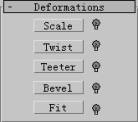
图2-43变形修饰器
Deformations中包括Scale(缩放)、Twist(倾斜)、Teeter(倒角)、Bevel(扭曲)、Fit(拟合)5种修饰器。
二、利用缩放进行放样
Scale(缩放修饰器)主要是对放样路径上的截面大小进行缩放,以获得同一造型的截面在路径的不同位置大小不同的特殊效果。可利用这一修饰创建花瓶、柱子等类似模型,下面我们将运用Scale放样一个花瓶造型。
1)在工具栏中点选Shape标签项,分别单击  Circle(圆)的图标按钮,建立一条直线做为花瓶路径,一个圆环做为花瓶截面图形。
Circle(圆)的图标按钮,建立一条直线做为花瓶路径,一个圆环做为花瓶截面图形。
2)选择直线路径。
3)在工具栏中Compounds标签项,单击  Loft(放样)图标按钮。
Loft(放样)图标按钮。
4)在Loft的参数卷展栏中单击  按钮。
按钮。
5)将鼠标移至视窗中,获取截面图形。
现在我们可以看到所放样出的物体造型是一个柱体,如图2-44所示。

图2-44放样物体造型
下面将利用Scale修饰器,将这个放样物体修饰为一个花瓶造型。
1)在  Modify(修改)命令面板中Deformation卷展栏中,单击Scale按钮。弹出Scale Deformation对话框,并将对话框中的变形曲线加入关键点调整为花瓶的外轮廓造型,如图2-45所示。
Modify(修改)命令面板中Deformation卷展栏中,单击Scale按钮。弹出Scale Deformation对话框,并将对话框中的变形曲线加入关键点调整为花瓶的外轮廓造型,如图2-45所示。
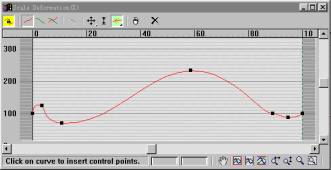
图2-45缩放变形对话框
参数说明:
 Make Symmetrical:均衡
Make Symmetrical:均衡
 Display X Axis:显示X轴
Display X Axis:显示X轴
 Display Y Axis:显示Y轴
Display Y Axis:显示Y轴
 Display X Y Axis:显示XY轴
Display X Y Axis:显示XY轴
 Move Control Points:移动关键点
Move Control Points:移动关键点
 Scale Control Opines:缩放关键点
Scale Control Opines:缩放关键点
 Insert Control Opines:插入关键点
Insert Control Opines:插入关键点
 Delete Control Opines删除关键点
Delete Control Opines删除关键点
 Reset复位变形曲线
Reset复位变形曲线
注意:按下  可对关键点进行调整,使用对话框中的图标工具可对变形曲线任意进行调整。以至修饰到造型满意为止。对交形曲线进行调整时视图中的被修饰物体也会发生相应的改变。
可对关键点进行调整,使用对话框中的图标工具可对变形曲线任意进行调整。以至修饰到造型满意为止。对交形曲线进行调整时视图中的被修饰物体也会发生相应的改变。
2)关闭对话框在Perspective视窗中观看修饰过的花瓶最终造型,如图2-46所示。
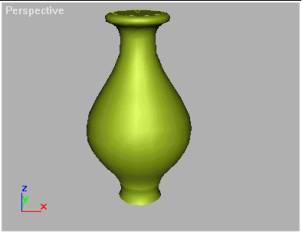
图2-46经过缩放修饰后的花瓶造型






